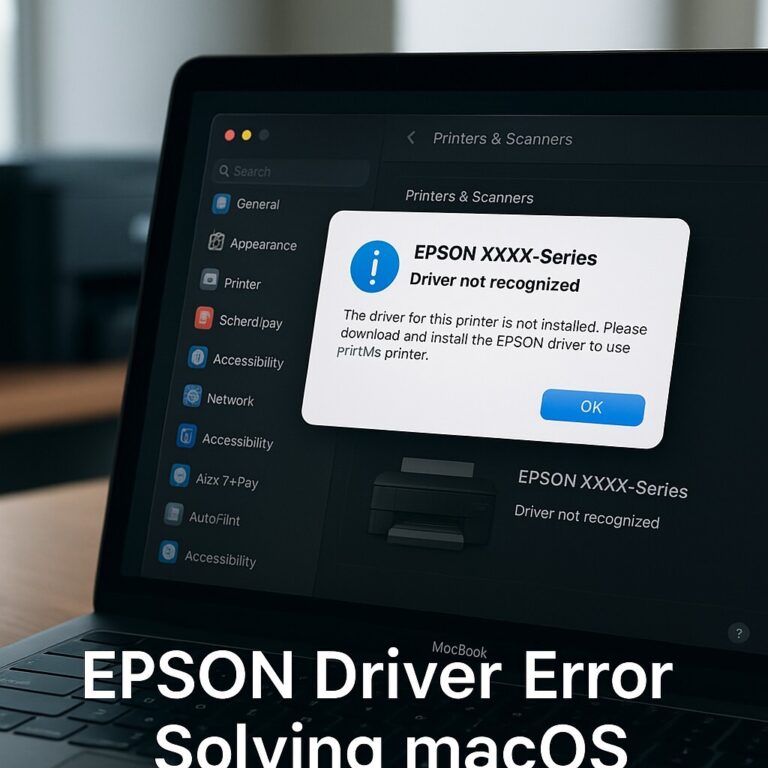Epson 프린터 드라이버 MacOS 설치 가이드 (완벽 정리)
맥(MacOS)에서 Epson 프린터를 연결했는데 자동으로 인식되지 않거나 스캔이 되지 않는 경우가 많습니다. 이때는 정식 Epson 프린터 드라이버 MacOS 버전을 직접 설치해야 모든 기능(인쇄·스캔)을 원활히 사용할 수 있습니다.
이 글에서는 Epson 공식 사이트에서 드라이버 다운로드부터 설치, 문제 해결 방법까지 최신 기준으로 정리했습니다.
Epson 프린터 드라이버 MacOS 설치 요약
MacOS에서 Epson 프린터를 제대로 활용하려면 공식 드라이버 설치가 필수입니다. 모델명을 검색해 드라이버를 다운로드하고, 프린터 드라이버와 스캐너 드라이버를 각각 설치하면 인쇄와 스캔 기능을 모두 사용할 수 있습니다.
① Epson 공식 사이트 접속
👉 Epson 코리아 공식 웹사이트 접속
검색창에 보유 중인 모델명 입력
예: L3150, EW-M571FT, PX-049A
② MacOS 버전 선택
모델 상세 페이지에서 운영체제(OS) 선택
-
MacOS Ventura, Sonoma, Monterey 등
-
본인 버전에 맞는 드라이버가 자동 표시
③ 드라이버 다운로드
-
프린터 드라이버와 스캐너 드라이버(Epson Scan 2 등) 각각 다운로드
-
파일 형식:
.pkg또는.dmg
④ 설치 파일 실행
-
다운로드한 파일 더블클릭 → 설치 시작
-
시스템 확장 허용 알림 → ‘허용’ 클릭
-
설치 완료 후 Mac 재부팅 권장
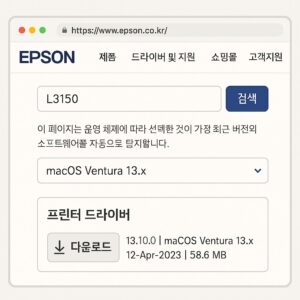
⑤ 시스템 환경설정에서 프린터 추가
-
Apple 메뉴 → 시스템 설정
-
프린터 및 스캐너 메뉴
-
우측 ‘+’ 버튼 → Epson 프린터 선택
-
보이지 않으면 IP 탭에서 수동 추가
⑥ 스캔 기능 확인
-
Mac 기본 앱 ‘이미지 캡처(Image Capture)’ 실행
-
또는 Epson Scan 2 앱 실행
-
장치가 목록에 나타나면 정상 설치 완료
-
스캐너가 없으면 스캐너 드라이버 재설치 필요
AirPrint vs Epson 드라이버 비교
MacOS는 프린터를 연결하면 기본적으로 AirPrint를 자동 적용합니다. 설치 과정이 필요 없고 간단한 문서 출력은 가능하지만, 스캔 기능이 지원되지 않고 색상 관리나 고급 출력 옵션도 제한적입니다.
반대로 Epson 정식 드라이버를 설치하면 인쇄와 스캔 모두 안정적으로 사용할 수 있고, Epson Scan 2 앱을 통한 다양한 스캔 기능과 ICC 색상 프로파일 적용으로 사진 품질까지 최적화됩니다.
결국 AirPrint는 단순 출력에만 적합하고, MacOS에서 프린터를 제대로 활용하려면 반드시 Epson 드라이버를 설치해야 합니다.
문제 해결 심화 가이드
-
드라이버 충돌 시 → 기존 프린터 설정 삭제 후 재등록
-
시스템 확장 허용이 안 뜰 때 → Mac 재부팅 후 “보안 및 개인정보 보호” 메뉴에서 재확인
-
Wi-Fi 연결 끊김 → 프린터 IP를 고정값으로 설정하면 안정적 연결 가능
-
스캔 앱 오류 → Epson Scan 2 앱 제거 후 최신 버전 재설치
🔚 마무리
Epson 프린터 드라이버 MacOS 설치는 공식 사이트 다운로드 + 권한 허용 + 프린터 등록만으로 대부분 해결됩니다.
💬자주 묻는 질문 (FAQ)
Q. AirPrint로는 인식되는데 스캔이 안 돼요.
→ AirPrint는 기본 인쇄 기능만 지원합니다. 정식 드라이버 설치가 필요해요.Q. 설치했는데도 인식이 안 돼요.
→ 기존 프린터 설정을 삭제하고 다시 등록해 보세요. 또는 IP로 수동 추가를 시도해보세요.Q. 운영체제가 안 보여요.
→ macOS 버전이 너무 최신인 경우, 구버전 드라이버가 호환될 수 있으니 macOS 이전 버전도 테스트해 보세요.
🔍 함께 보면 좋은 정보